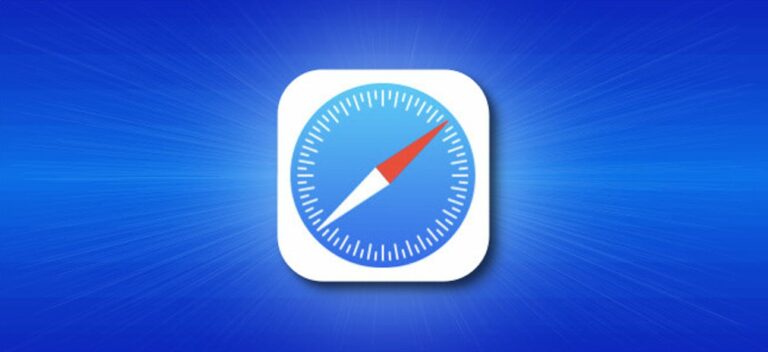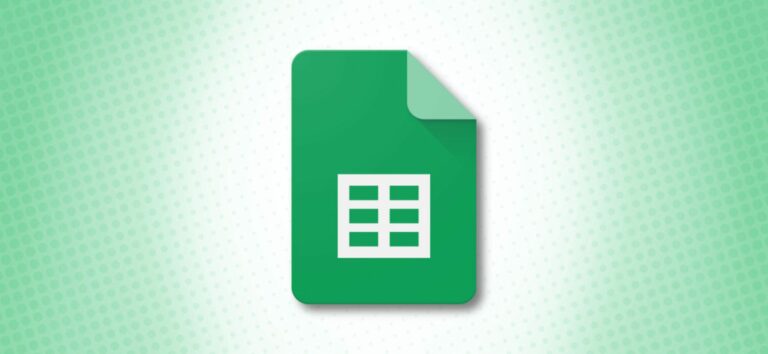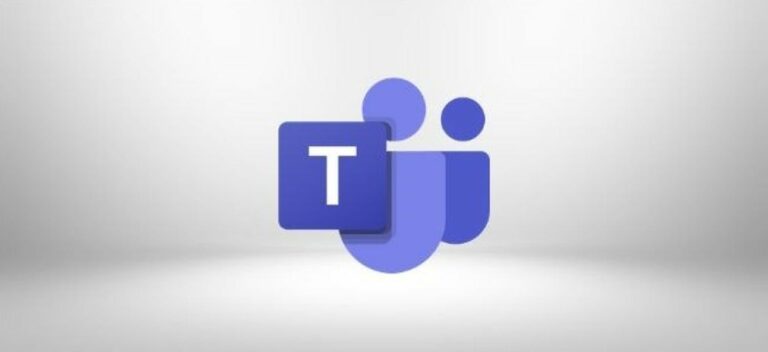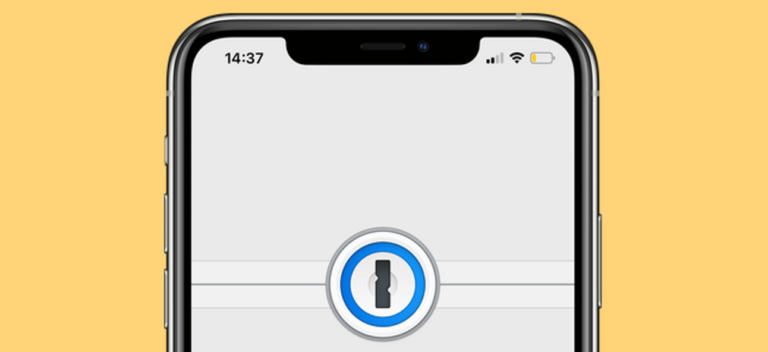Как создать и настроить график людей в Microsoft Excel

Если вы пользуетесь диаграммами Microsoft Excel для удобного визуального отображения ваших данных, воспользуйтесь опцией People Graph, чтобы создать простое изображение количества людей или элементов, которые вы вошли в свою электронную таблицу.
Вы можете отображать такие вещи, как количество посетителей вашего веб-сайта, загрузки вашего приложения, подписки на ваше мероприятие, звонки в ваш центр поддержки и многое другое.
Добавьте надстройку People Graph в Excel
Программы для Windows, мобильные приложения, игры - ВСЁ БЕСПЛАТНО, в нашем закрытом телеграмм канале - Подписывайтесь:)
People Graph – это надстройка, разработанная Microsoft, и на вашей ленте Excel уже есть кнопка для нее. Но прежде чем вы сможете его использовать, вам придется доверять надстройку для ее установки.
Откройте вкладку «Вставка» в Excel и найдите группу «Надстройки». Нажмите кнопку People Graph.

Вы увидите всплывающее окно со ссылкой на «Подробнее». Это приведет вас к надстройка на веб-сайте Магазина Office, где вы можете прочитать обзор, обзоры и другие подробности. Нажмите «Доверять этой надстройке», чтобы начать.

После установки надстройки в Excel вы можете нажать кнопку на вкладке «Вставка», чтобы использовать эту функцию, когда она вам понадобится.
Вставить график людей
Каждый раз, когда вы нажимаете кнопку People Graph на ленте, вы видите образец диаграммы. Щелкните значок данных, который выглядит как небольшая сетка.

При желании вы можете ввести заголовок графика перед выбором данных или просто вернуться в это место, чтобы добавить заголовок позже.
Нажмите «Выбрать данные», а затем перетащите ячейки, которые вы хотите использовать. В настоящее время вы должны использовать два столбца данных, но вы можете иметь несколько строк.

Затем нажмите «Создать» на экране People Graph.

Настройте свой график людей
После того, как вы вставите свой People Graph в Microsoft Excel, вы можете настроить его. Щелкните значок шестеренки, чтобы открыть настройки. Затем вы можете перемещаться по трем параметрам типа, темы и формы.

В настоящее время вы можете выбрать один из трех типов графиков. Каждый из них имеет немного разную планировку и внешний вид. Щелкните «Тип» и выберите нужный справа.

Затем вы можете выбрать тему, которая изменяет фон и цвета графика. Щелкните «Тема» и выберите один из семи вариантов.

Наконец, вы можете использовать другую форму. Поэтому, если ваши данные лучше представлены фигурой, отличной от людей, вы можете выбрать наиболее подходящую. Щелкните «Форма» и выберите один из 16 вариантов.

Вы можете выбрать и перетащить свой People Graph в любое место электронной таблицы. А если вы редактируете данные, на которых основан график, Excel обновит график автоматически.

Обновить, удалить или выбрать график людей
В правом верхнем углу графика людей вы увидите стрелку (Windows) или значок информации (Mac). При нажатии вы увидите несколько действий.
Выберите «Обновить», чтобы обновить график, «Удалить», чтобы удалить его, и «Выбрать», чтобы выбрать график, если хотите его переместить. У вас также есть возможность получить поддержку, подключить отладчик и просмотреть информацию о безопасности.

Если вы ищете простой способ визуального отображения данных, особенно если они включают нескольких людей, таких как клиенты, клиенты или контакты, попробуйте People Graph в Microsoft Excel. А если вам нужен еще один полезный тип диаграммы, посмотрите, как создать итоговую диаграмму в Excel.
Программы для Windows, мобильные приложения, игры - ВСЁ БЕСПЛАТНО, в нашем закрытом телеграмм канале - Подписывайтесь:)